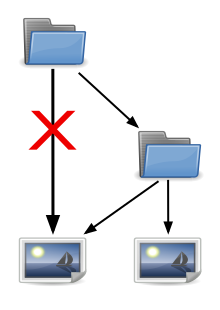Handboek Wikimedia Commons/Categorieën
Een categorie is een speciale pagina die bedoeld is om gerelateerde pagina's en media te groeperen.

Categorieën - Basis
[bewerken]Zie Commons:Categories voor de hoofdpagina over dit onderwerp.
Categorieën zijn bedoeld om overzicht te houden, om bestanden over één onderwerp gemakkelijker te kunnen vinden. Een categorie is een trefwoord uit het gestructureerde trefwoordensysteem dat in Commons wordt gebruikt. Alle bestanden over één onderwerp staan zo bij elkaar in één groep, een categorie. Zie bijvoorbeeld Category:Horses. Categorieën zijn onderling gelinkt in een hiërarchisch stelsel ("gestructureerd"), met bovenliggende (parent category) en ondercategorieën (subcategory). Elke categorie heeft ten minste één bovenliggende categorie, een categorie waar hij onderdeel van uitmaakt. Bijvoorbeeld: paarden (horses) zijn zoogdieren (mammals); de categorie voor paarden is dan een ondercategorie en die voor zoogdieren (in dit geval "Mammals by common named groups") is de bovenliggende categorie.
Op een categorie-pagina staan de bovenliggende categorieën onderaan; de ondercategorieën staan als een overzicht bovenaan; zo kun je gemakkelijk naar verwante bestanden zoeken.
Let op: Categorie-namen zijn in de regel in het Engels. Houd daar rekening mee bij het zoeken.
Categorieën toekennen aan bestandspagina's
[bewerken]Voor het toekennen van categorieën aan bestandspagina's gelden enkele regels:
- Elk bestand moet ten minste in één categorie worden geplaatst, maar meestal zijn er meer categorieën nodig om een bestand goed (terug-)vindbaar te maken.
- Vóórdat een categorie wordt toegekend, moet hij al bestaan; je kunt dus niet zelf zomaar een categorie verzinnen. Om de juiste categorie vinden: zie Snelle start.
- Ken zo specifiek mogelijke categorieën toe. Als een foto over lammeren gaat is Lambs dus beter dan Sheep en Sheep is beter dan Mammals (en nog beter is een toepasselijke ondercategorie van Lambs).
Categorieën achteraf muteren
[bewerken]
Categorieën worden in principe toegevoegd bij het uploaden van een bestand, maar kunnen later nog veranderd worden. De mogelijkheden zijn: toevoegen, muteren of verwijderen. Er bestaan twee manieren voor:
(1) Onderaan een bestand staan de huidige categorieën. Daar kun je ook categorieën toevoegen, verwijderen of muteren (als dit niet kan, dan moet de optie "HotCat" worden aangevinkt in je Voorkeuren: selecteer "Uitbreidingen", scroll naar "Hulpmiddelen voor categorieën" en vink "HotCat" aan):
- (−) = verwijderen van deze categorie uit het bestand
- (±) = aanpassen van deze categorie, bijvoorbeeld als er een schrijffout is gemaakt of als er een andere correctie nodig is; klik op ± en wijzig de getoonde categorie
- (↓) = een ondercategorie kiezen in plaats van deze
- (↑) = een bovenliggende categorie kiezen in plaats van deze
- (+) = een categorie toevoegen aan dit bestand; begin met typen van de gewenste categorienaam (zonder "Category:) en scroll naar de juiste.
- Let er op dat er een vinkje direct achter de nieuwe/gemuteerde categorie staat vóórdat u voor akkoord klikt, anders is er een schrijffout gemaakt of bestaat de categorie niet.
- Meer over deze tool: Help:Gadget-HotCat.
- Voor gevorderden: Je kunt zo ook met opzet een nog niet-bestaande categorie invullen als je een nieuwe categorie wilt maken. Klik vervolgens op de rode link en maak de nieuwe categorie aan.
(2) Klikken op de tab Bewerken. Onderaan staan de categorieën in het format [[Category:Categorienaam]]. Daar kun je categorieën toevoegen, muteren of verwijderen, in ditzelfde format. Deze manier is vooral handig als je veel categorieën tegelijk wilt toevoegen, muteren of verwijderen (en ze bijvoorbeeld uit een andere categorie of ander bestand kopieert).
Categorieën - voor gevorderden
[bewerken]In deze paragraaf wordt dieper ingegaan op diverse aspecten van categorieën, is er meer achtergrondinformatie over categorieën, leer je hoe je nieuwe categorieën kunt maken, hoe je de naam van een categorie kunt aanpassen en worden meer tips en trucs gegeven.
Principes voor de categoriestructuur
[bewerken]- De categoriestructuur is hiërarchisch. Elke categorie heeft ten minste één bovenliggende categorie en er mogen geen cirkels zijn (een categorie mag niet zichzelf bevatten, direct of indirect).
- Een categorie of bestand moet in de meest specifieke categorie/categorieën worden geplaatst die erbij past. Als er een ondercategorie is, waarin hij beter past, dan moet hij dáárin worden geplaatst en niet in de bovenliggende categorie.
- Een categorie kan meerdere bovenliggende categorieën hebben, voor elk aspect één. Een categorie over een schilderij zal waarschijnlijk categorieën hebben voor Paintings, Painters by name, datum, materiaal, onderwerp, locatie, en andere bijzonderheden.

- Een categorie kan twee of meer verschillende criteria combineren; dergelijke categorieën worden "samengestelde categorieën" genoemd. Zij hebben ten minste twee bovenliggende categorieën, van elk criteria (minstens) één. Voorbeeld: Category:Dome tents bestaat uit twee delen: Dome en Tents. In Category:Dome tents is er voor beide een bovenliggende categorie.
- Bovenliggende categorieën kunnen ook "zuster"-categorieën zijn, die alle bij dezelfde bovenliggende categorie horen. Als er bijvoorbeeld een categorie zou komen voor blauwe dome tents in Engeland (Category:Blue dome tents in England), dan zou die bovenliggende categorieën hebben voor ondercategorieën van Tents by colour (Blue tents), Tents by shape (Dome tents) en Tents by country (Tents in England), alledrie nauwe verwanten van Category:Tents.
- Identieke categorieën moeten identieke namen hebben voor alle landen en op alle categorisatieniveaus. De categoriseringsstructuur moet zo systematisch en uniform mogelijk zijn, lokale dialecten en terminologie moeten zo veel mogelijk worden onderdrukt ten gunste van universaliteit. Analoge categorisatietakken moeten een analoge structuur hebben. Zie bijvoorbeeld Category:Agriculture, in vele ondercategorieën komt het woord "Agriculture" op de één-of-andere manier voor.
Categorieën toekennen - vervolg
[bewerken]- De hoofdcategorie voor Commons-onderwerpen is Category:Topics. Hieronder "hangen" alle andere categorieën die over specifieke onderwerpen gaan. Via deze boomstructuur zoeken is nòg een manier om de juiste categorie te vinden. Andere soorten categorieën gaan over soorten media (zoals iconen, video's, documenten en grafieken) en sortering, de 'by' categorieën. Zie Category:CommonsRoot voor een compleet overzicht.
- In het algemeen geldt: ken zo specifiek mogelijke categorieën toe voor de aspecten:
- wie staat(n) er afgebeeld of wie is de kunstenaar van het kunstwerk
- wat is afgebeeld, wat is er te zien of te horen; voor bouwwerken en aanverwante onderwerpen: zie Commons:CommonsProject_Architecture#Classification help
- waar is de afbeelding gemaakt, bijvoorbeeld een straatnaam, plaatsnaam, streek of ten minste het land; als je de locatie niet weet, kun je hem wellicht opsporen via Bellingcat's OpenStreetMap Search Tool (Google-acount nodig); voeg anders de juiste ondercategorie toe van Category:Unidentified locations
- wanneer is de afbeelding gemaakt, bijvoorbeeld:
- op een specifieke datum:
- als het om een foto gaat, vul dan in het datumveld bij de Beschrijving in: Date={{Taken on|jjjj-mm-dd|location=Landnaam in het Engels}} - onderaan verschijnt dan Category:Country name photographs taken on yyyy-mm-dd
- voor alle overige media: voeg de categorie [[Category:jjjj-mm-dd]] toe, bij voorkeur met de landennaam mits die bestaat
- als je niet de specifieke datum weet, zoek dan een categorie voor wat je wel weet, bijvoorbeeld de maand en het jaartal - Category:Maandnaam JJJJ in Plaatsnaam (alleen beschikbaar voor grote steden), alleen het jaartal - Category:JJJJ in Plaatsnaam of Category:JJJJ in CountryX of Category:xxth-century in CountryX.
- op een specifieke datum:
- soort medium als het niet om een foto gaat, bijvoorbeeld een video, geluidsopname of kaart; kies een ondercategorie van Category:Media types of Category:Media.

Vaak zijn er dus gecombineerde categorieën die gebruikt kunnen worden (in de "wanneer"-categorie staat vaak ook een locatie) of is er zelfs een aparte categorie voor het bestand; dan zal in de regel nog wel een categorie voor de datum moeten worden toegekend aan het bestand zelf.
- Voor media die afkomstig zijn van een instantie (museum, archief, Europeana, Flickr, YouTube, e.d.): vermeld de categorie voor de instantie waar de afbeelding van afkomstig is, zie een specifieke ondercategorie van Category:Media by source, met de naam van de instantie in de categorie-naam.
- Voor afbeeldingen van kunstwerken zijn er meer aspecten om categorieën voor te kiezen:
- wie is de kunstenaar, zie een ondercategorie in Category:Artists;
- wat is het onderwerp van het kunstwerk, wat stelt het kunstwerk voor, zie een ondercategorie van Category:Art by subject en/of Category:Art by genre; als het niets voorstelt, kan een ondercategorie van Category:Abstract art van toepassing zijn;
- wat voor soort kunstwerk is het (paintings, sculptures, drawings, etc), zie een ondercategorie van Category:Art by medium;
- van welk materiaal is het gemaakt (oil on canvas, metal, etc.), zie een ondercategorie van Category:Art by materiall SVP alléén toekennen als dit op de bestandspagina staat vermeld of u dit via research gevonden hebt, anders weglaten;
- waar bevindt het zich nu (museum, plaats, land), zie een ondercategorie van: Category:Art by location, en/of wat is de afkomst van het kunstwerk;
- Art of country X = kunst over land X, zoals landschappen, stadsgezichten, dorpsleven, mensen of klederdrachten uit dat land (betreft het onderwerp)
- Art from country X = kunst die afkomstig is uit land X, maar daar nu niet meer per se hoeft te zijn
- Art in country X = kunstwerken die zich nu in land X bevinden, bijvoorbeeld in musea, in de openbare ruimte;
- wanneer is het kunstwerk gemaakt, zie een ondercategorie van Category:Art by date; als er voor een bepaald jaar voor het specifieke soort kunstwerk (painting, sculpture, etc.) geen wanneer-categorie is, kun je een ondercategorie van Category:Works by date gebruiken, bijvoorbeeld een ondercategorie van Category:Works in the Netherlands by date;
- in welke stijl is het kunstwerk gemaakt, uit welke stroming komt het, zie Category:Art by style of Category:Art by period. SVP alléén toekennen als de stijl staat vermeld op de bestandspagina, als u dit via research gevonden hebt of als u een kunstkenner bent, anders weglaten.
- Voor bestanden van boeken voeg je idealiter in ieder geval categorieën toe voor:
- plaats van uitgave, zie Category:Books by city of publication; als die niet bestaat: het land waar het boek is gepubliceerd, zie Category:Books by country
- uitgever (indien daarvoor een categorie bestaat), zie Category:Publishers
- auteur(s)
- onderwerp(en), zie Category:Books by subject
- jaar of eeuw van publicatie, zie Category:Books by date
- taal, zie Category:Books in Dutch.
- Tip: dergelijke details over individuele boeken: zie Worldcat.
- Voor bestanden met grafieken:
- De hoofdcategorie is Category:Information graphics.
- Gebruik "Charts" voor grafieken die gebaseerd zijn op statistische gegevens, op de werkelijkheid.
- Gebruik "Diagrams" voor grafieken die gebaseerd zijn op een model en/of een abstractie van de werkelijkheid.
- "Graphs" is de meer algemene term en wordt gebruikt om allerlei relaties aan te geven, ook niet-statistische/niet-numerieke.
Als je niet zeker bent over de door jou toegekende categorieën, zet dan via Bewerken {{subst:chc}} in het bestand, net boven de categorieën. Dit zorgt ervoor dat Category:Media needing category review met een datum erin aan het bestand wordt toegevoegd. Let op: Het kan even duren voordat dit bestand aan de beurt is voor een review.
Nieuwe categorie aanmaken
[bewerken]Wanneer is een nieuwe categorie nodig? Er kunnen verschillende redenen zijn:
- Als een bovenliggende categorie te vol is geworden (meer dan 200 bestanden heeft) en er geen geschikte ondercategorieën zijn om dat op te lossen. Het is dan aan te raden één of meer ondercategorieën te maken voor bij elkaar horende bestanden. Bijvoorbeeld: alle foto's van een bepaald landgoed staan in één categorie zonder ondercategorieën. Er kunnen dan ondercategorieën worden gemaakt voor bijvoorbeeld het landhuis/hoofdgebouw, eventueel voor het interieur en het exterieur apart, restauraties, de bijgebouwen (als groep of elk apart), de tuinen en/of bruggen.
- Als er drie of meer bestanden zijn die je bij elkaar wilt houden.
- Als ten minste drie bestanden vele dezelfde categorieën hebben.
Procedure voor het aanmaken van een nieuwe categorie
[bewerken]Zie Commons:Een nieuwe categorie aanmaken voor het hoofdartikel over dit onderwerp.
- Doe grondig onderzoek of de gewenste categorie nog niet bestaat, of dat er al een andere categorie is die hetzelfde doel kan dienen: via zoeken en de boomstructuur. Zo ja, maak dan geen nieuwe categorie, maar gebruik de bestaande.
- Bedenk een correcte naam. Als de nieuwe categorie sterk lijkt op een andere: kopieer dan die naam en pas hem aan voor de nieuwe categorie. Voorwaarden voor geheel nieuwe categorienamen (zie Commons:Categorienamen voor het hoofdartikel over dit onderwerp):
- In principe in het Engels. Uitzonderingen: eigennamen, biologische taxa (voor flora en fauna worden Latijnse termen gebruikt) en namen waarvoor de niet-Engelse naam het meest wordt gebruikt in de Engelse taal (of er geen bewijs is van het gebruik van een Engelstalige versie). "Den Haag" is "The Hague", "Vlaanderen" is "Flanders".
- Categorieën over objecten en mensen zijn in het meervoud, bijvoorbeeld: Category:Tools, Category:Artists, Category:Lakes, Category:Paintings.
- Algemene thema's, verschijnselen en activiteiten zijn in de regel in het enkelvoud: Category:History, Category:Weather, Category:Painting (= de activiteit schilderen, niet een schilderij, daarvoor geldt het meervoud).
- Toegestaan: Latijnse letters en enkele andere tekens: hoofdletters, kleine letters, diakritische tekens, cijfers, haakjes, aanhalingstekens, leestekens.
- Een categorie begint met een hoofdletter.
- Engelse voorzetsels (zie ook: Commons:By location category scheme):
- of country X: als het om de natuur gaat, niet man-made, of als het om de band van een persoon of voorwerp met een bepaalde locatie gaat: Category:Nature of ... (Belgium, Suriname, the Netherlands), Category:Kings of ... (land/locatie), Category:People of ... (land/locatie), Category:Music of ... (land/locatie); als er subcategorieën met verschillende voorzetsels zijn (People/Objects in/of/from location) dan fungeert de "of"-categorie als de bovenliggende categorie.
- in country X: man-made objects; Category:Objects in ...; bovenliggende categorieën bevatten vaak 'by location' of een subcategorie daarvan ('by country', etc.)
- from country X: als een persoon of object afkomstig is uit (een land, plaats), en daar nu al of niet meer is; Category:Paintings from ..., Category:Nurses from ...
- categorieën met "by" worden gebruikt om naar een bepaald kenmerk te sorteren, zoals location, period en material; de meeste zijn op het eerste gezicht wel duidelijk, de volgende hebben in het Nederlands wellicht een toelichting nodig:
- "by association": naar gebruiker, wie of welke organisatie gebruikt het of wordt ermee geassocieerd
- "by function": functie/doel waarvoor iets is gemaakt
- "by setting": wat zijn de omstandigheden, wat is de situatie/omgeving/locatie, in combinatie met welke andere items, aantal items, hoe staat/liggen de items, manier van presenteren; zie bijvoorbeeld Category:Animals by setting.
- "by type": type, soort, manier, onderscheidend kenmerk, onderverdeling zoals bij dieren en planten
- Is het Category:Subject by X by Country of Category:Subject by Country by X?
- Zie uitleg op Category:Markets by product by country.
- Vraag je af wat het onderwerp is en wat het sorteringscriterium binnen de categorie.
- Bij Markets in the Netherlands by product gaat het over markten in Nederland waarbij het in de subcategorieën steeds om andere producten gaat, het sorteringscriterium is dus 'product'. De bovenliggende categorie is Category:Category:Markets by product by country.
- Bij Product X markets in the Netherlands gaat het over markten waarbij het product steeds hetzelfde is, maar steeds voor een andere locatie. De bovenliggende categorie is Category:Product X markets by country
- Aanmaken: Een nieuwe categorie kan op verschillende manieren worden aangemaakt:
- Door (onderin of via bewerken) in een bestand dat die categorie moet krijgen de nieuwe naam in te geven. Controleer of de nieuwe naam geen schrijffouten bevat. Klik vervolgens op de rode link om de categorie aan te maken.
- Door in het zoekvenster de nieuwe categorie-naam in te geven volgens het format Category:Categorienaam, de nieuwe naam te controleren op schrijffouten en vervolgens op de rode link te klikken.
- Een beschrijving toevoegen. In principe heeft elke categorie een beschrijving waaruit de bedoeling van de categorie blijkt, tenzij het al te zeer voor de hand ligt. Een beschrijving mag in elke taal worden toegevoegd. Voor hoofdcategorieën in ieder geval een Engelse. Voor categorieën die over Nederland, België of Suriname gaan, graag in ieder geval een in het Nederlands, omdat er nog vele gebruikers zijn die moeite met Engels hebben en niet alle termen bij Nederlandse sprekers bekend zijn. Gebruik daarvoor het sjabloon {{nl|1=tekst}}. Op de plaats van "tekst" kun je de Nederlandstalige beschrijving toevoegen. Soms is alleen een vertaling van de categorie-titel voldoende, bij andere categorieën kun je ook een korte toelichting geven. Zorg er in ieder geval voor dat een willekeurige gebruiker voldoende toelichting heeft om de categorie te kunnen gebruiken. In een beschrijving kun je alle voorkomende opmaakcodes en verwijzingen gebruiken, ook opsommingen, een tabel of een galerij, hoewel voor een galerij de voorkeur wordt gegeven aan een aparte pagina. In principe is een beschrijving niet langer dan enkele regels, het moet geen Wikipedia-artikel worden.
- Als er beschrijvingen in meerdere talen zijn:
- De volgorde is alfabetisch: nl komt na de (Duits), en (Engels), fr (Frans) en fy (Fries).
- Voor andere taalcodes zie Commons:Language templates.
- Als er beschrijvingen in meerdere talen zijn:
- Voor categorieën over personen toevoegen: {{Wikidata Infobox}}; deze moet verwijzen naar een Wikidata-item, waarin in ieder geval achternaam, voornaam, geboortedatum en sterfdatum voorkomen. Zorg ervoor dat in dat corresponderende Wikidata-item een Verklaring is voor de Commonscategorie. Zie het hoofdstuk over Wikidata voor een nadere toelichting. Als een persoonnaam een tussenvoegsel bevat, zoals "de" of "van", dan gaat de automatische sortering niet goed, en dient ook de tag {{DEFAULTSORT:Achternaam, Voornaam tussenvoegsel}} te worden toegevoegd, bijvoorbeeld {{DEFAULTSORT:Lennep, Jacob van}}.
- Klik op "Bewerking ter controle bekijken", controleer of alles correct is en klik op "Pagina publiceren". De nieuwe categorie is nu aangemaakt, maar is nog niet volledig; er moeten in ieder geval nog bovenliggende categorieën aan worden toegevoegd en vervolgens moeten bestanden en/of ondercategorieën aan deze categorie worden toegevoegd, waar de categorie voor gemaakt is.
- NB Als je een (schrijf)fout gemaakt hebt in de naam van de categorie of je ziet later dat er toch al een soortgelijke categorie is, zorg er dan zelf voor dat dit wordt opgelost (ruim je eigen rommel op). Er zijn dan twee mogelijkheden:
- Hernoem hem, waarbij je ervoor kunt kiezen om een doorverwijzing te maken of hem direct te laten verwijderen. (NB Deze optie is alleen voor wie hernoem-rechten heeft.)
- Laat hem direct verwijderen (via {{speedydelete|reason}}, via de Bewerken-tab) en maak eventueel een nieuwe categorie aan met de juiste naam.
Vervolg-handelingen: categorieën toevoegen
[bewerken]Voeg de bovenliggende categorieën toe. Dat gaat op dezelfde manier als bij bestanden, zie hierboven. Enkele bijzonderheden:
- Elke categorie heeft ten minste één bovenliggende categorie (verplicht), maar meestal zijn er meerdere nodig. Houd als vuistregel aan dat er ten minste zoveel bovenliggende categorieën nodig zijn als er termen in de naam voorkomen. Voorbeelden:
- Category:Agricultural equipment in the Netherlands bevat drie termen: Agricultural, Equipment en the Netherlands. Er zullen dan ook bovenliggende categorieën zijn voor de combinaties: (1) Agriculture en the Netherlands, (2) Equipment en the Netherlands en (3) Agricultural en equipment (by country).
- Stel, het landgoed in het voorbeeld uit het begin heeft een koetshuis en ligt in Vlaanderen; de naam van de nieuwe categorie wordt dan: Carriage house, Landgoednaam. Deze categorie krijgt twee bovenliggende categorieën: Category:Carriage houses in Belgium (NB voor Nederland zou dit niet "the Netherlands" worden maar de naam van de betreffende provincie) en Category:Landgoednaam).
- Soms worden templates toegevoegd in plaats van categorieën, bijvoorbeeld voor locatie-datum-categorieën. Dit biedt gemak en eenvormigheid (zodat soortgelijke categorieën dezelfde bovenliggende categorieën hebben). Zie bijvoorbeeld Category:Countries by year, kies een land en klik één van de onder-categorieën aan. Ga naar de tab Bewerken. Daarin zie je alleen twee templates staan en geen categorieën. De categorieën worden gegenereerd door de eerste template, {{Countrynameyear|YYY|Y}}. Als we hier iets zouden willen aanpassen, dan moet dat in de template gebeuren. Het is het verstandigste om zo'n template niet te wijzigen, tenzij het jaar of land in de titel niet correct is. Dit is ook de manier om een nieuwe, soortgelijke datum-categorie aan te maken: start de nieuwe categorie op dezelfde manier als andere nieuwe categorieën (zie Nieuwe categorie aanmaken), kopieer de template van een soortgelijke datum-categorie met in ieder geval dezelfde landnaam en pas de parameters aan naar de nieuwe datum. Controleer achteraf of de juiste bovenliggende categorieën zijn toegevoegd. Deze templates heten officieel Namespace templates.
- Ook hier geldt weer dat voor elk aspect een categorie moet worden toegekend, zie Categorieën toekennen - vervolg: wie, wat, waar wanneer en voor kunstwerken: wie (kunstenaar), onderwerp, soort kunstwerk, materiaal, waar, wanneer en stijl.
- Categorieën voor schilderijen bevatten in de regel een uitgebreid repertoir voor onderwerp, er worden categorieën toegekend voor elk aspect dat er te zien is op het schilderij, zoals het soort kleding, dieren, hoe personen zijn afgebeeld, zie bijvoorbeeld Category:Young woman in a window feeding a parrot, by Caspar Netscher.
- Categorieën voor personen bevatten al een Wikidata-infobox met (categorieën voor) hun namen en geboorte- en sterfjaar. Daarnaast worden categorieën toegevoegd voor (indien van toepassing):
- Hun beroep, een ondercategorie van Category:People by occupation, bij voorkeur één "by country". Als die er niet is, dan het beroep zelf uit de hoofdcategorie kiezen en een naast-hogere uit de landen-categorie. Voorbeeld: een foto van een Belgische leraar: Er is geen Category:Schoolteachers from Belgium. In plaats daarvan wordt deze foto gecategoriseerd bij Category:Schoolteachers èn bij Category:Educators from Belgium.
- Hun titels, zie een of meer ondercategorieën van Category:Titles.
- Hun onderscheidingen, zie een of meer ondercategorie van Category:Orders, decorations and medals. Vooral bij (voormalige) vorsten kunnen dat er veel zijn, zie bijvoorbeeld Category:Baudouin I of Belgium.
- Eventuele andere bijzonderheden.
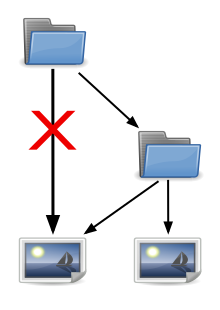
Overcategorisatie
- NB Pas op voor overcategorisatie, dat is niet toegestaan. Dit fenomeen treedt op als een categorie bovenliggende categorieën heeft op verschillende niveaus van dezelfde tak van een categorieboom, als naast een gewone bovenliggende categorie ook diens parent-categorie (de grootouder-categorie) voorkomt als bovenliggende categorie. Het grote nadeel van overcategorisatie is, dat de grootouder-categorie dan veel te vol wordt en je daar door de bomen het bos niet meer ziet. Ondercategorieën worden juist gemaakt om beter te kunnen focussen op wat men zoekt. In het volgende voorbeeld hoeft Categorie:Koetshuis Landgoed X niet óók nog Category:Country estates in Land A als bovenliggende categorie te hebben, die is dan overbodig.
- Categorie:Country estates in Land A - hoofdcategorie
- Categorie:Landgoed X - één van de onderliggende categorieën
- Categorie:Koetshuis Landgoed X - de dochter-categorie van Landgoed X. NB Deze krijgt dus NIET als bovenliggende categorie ook de hoofdcategorie Categorie:Country estates in Land A.
- Sorteersleutel: Je kunt handmatig de volgorde beïnvloeden waarin ondercategorieën in de bovenliggende categorieën voorkomen. De normale sortering is puur alfabetisch, op de eerste letter van de categorie-naam (zie Sort order voor het volledige overzicht). Maar vaak wil je bepaalde soorten ondercategorieën bovenaan bij elkaar hebben staan. Zie bijvoorbeeld Category:Agricultural equipment by country. Daarin staan helemaal bovenaan categorieën met nadere kenmerken. Daaronder staan onder "*" ondercategorieën ervan "by country". De echte landencategorieën zijn weer onderverdeeld per letter. Dat gaat allemaal niet automatisch. De methode: zet in de ondercategorie, achter de naam van de bovenliggende categorie een "|" met daarachter de sorteersleutel, bijvoorbeeld: [[Category:Categorienaam|Sorteersleutel]].
- Helemaal bovenaan in een categorie staan de ondercategorieën met een spatie achter de | , zie bijvoorbeeld "Category: Agricultural equipment by country| " die als bovenliggende categorie vermeld is in Category:Agricultural equipment by color by country. Je kunt ook nog een term achter die spatie zetten, waardoor je de sortering nog meer kunt beïnvloeden.
- De ondercategorieën daaronder hebben achter de | een * gekregen plus de sorteersleutel, bijvoorbeeld Category:Agricultural equipment by country|*Agricultural fences.
- De echte landencategorieën hebben allemaal de naam van het land als sorteersleutel gekregen, zonder spatie of sterretje of ander teken, bijvoorbeeld Category:Agricultural equipment by country|Australia in Category:Agricultural equipment in Australia.
Vervolg-handelingen: meer informatie toevoegen
[bewerken]Daarnaast zijn er nog andere mogelijkheden om informatie toe te voegen, zoals:
- Navigatiebox, bovenaan, een overzicht met links naar soortgelijke categorieën voor andere landen, provincies of steden. Zo'n navigatiebox moet al bestaan. Het format is: {{Name |prefix= |suffix= }} bijvoorbeeld {{Countries of Europe |prefix= |suffix= }}. Voorbeeld van gebruik: in de Galerij Nederland staan er twee bovenaan: een voor landen van Europa en daaronder één voor de onderdelen waaruit Nederland bestaat.
- Een rechtstreekse link naar de corresponderende Wikipedia-pagina, als die bestaat. Dit doe je als volgt:
- Zoek de corresponderende Nederlandse Wikipedia-pagina op (vervang voor andere talen "nl" in dit voorbeeld door de juiste taal). Dit is een lemma met een titel die precies hetzelfde is als de nieuwe Commons-categorie of de Nederlandse vertaling ervan. Verder mag hij niet verschillen. Dus niet: Onderwerp XYZ in Wikipedia en Category:XYZ in the Netherlands in Commons; Onderwerp XYZ in Wikipedia moet verwijzen naar Category:XYZ of Subject XYZ in Wikipedia, zonder toevoegingen.
- Kopieer de titel van de Wikipedia-pagina (niet de URL, maar de titel).
- Ga naar de nieuwe Commons-categorie, helemaal links onderaan staat "In andere talen" met daaronder "Koppelingen toevoegen" (of "Koppelingen bewerken"). Klik op de link naar "Koppelingen toevoegen". Je krijgt nu een pop-up venster. Vul in het veld Taal "nl" in. Je kunt nu klikken op "nlwiki" (= Nederlandse Wikipedia). Klik daarop. Vul in het tweede veld, Pagina, de naam van de Wikipedia-pagina in, eronder verschijnt nu de correcte naam in Wikipedia, klik daar op. Klik vervolgens op de button "Koppelen met pagina". Als het goed is wordt de link nu gelegd en zie je links onderaan in de Commons-categorie "Nederlands" staan. Het kan even duren voordat de link ook in Wikipedia is te zien.
- Een Wikidata Infobox (als die al bestaat; hij bestaat in ieder geval als je de link naar Wikipedia hebt gelegd, zie vorige punt): voeg bovenaan in het Bewerkingsscherm {{Wikidata Infobox}} toe. Controleer of dat goed gegaan is.
- Klik op het Q-nummer, bijna onderaan in de Wikidata Infobox, en vul het item zo nodig aan.
- Als er een foutboodschap verschijnt in plaats van een Wikidata Infobox: zoek in Wikidata het juiste item op. Scroll naar het einde van Verklaringen en voeg een nieuwe verklaring toe; kies voor Commonscategorie en vermeld vervolgens in het invulschermpje ernaast de naam van de categorie, zonder "Category:", klik op Publiceren. Scroll nu helemaal naar beneden en bewerk "Andere sites", vul een "c" in en vermeld in het invulschermpje ernaast de volledige categorie-naam, inclusief "Category:" en klik op Publiceren.
- Voeg een afbeelding toe aan het Wikidata-item als die er nog geen één heeft. Zie Wikidata en Commons voor een instructie.
- Een "Zie-ook"-verwijzing: een verwijzing naar een verwante categorie die geen bovenliggende of ondercategorie is.
- Het template is: {{Cat see also|Categorie-naam zonder "Category"}}. Deze template wordt geplaatst direct onder de Beschrijving. Voorbeeld: "Zie ook Forestry" bijna bovenaan in Category:Agriculture.
- Als er meerdere zijn: zet die in dezelfde template, gescheiden door "|": {{catseealso|Coloring books|Printable coloring books|Scans of coloring books}}.
- Om een beschrijving toe te voegen: vermeld "|for=Toelichting" in de template, bijvoorbeeld:{{catseealso|Piles (structural)|for=Piles or pilings in architecture}}.
- {{Cat disambig}}: een verwijzing maken naar een categorie met een vergelijkbare naam of die verwarring kan opleveren:
- Het template is: {{Cat disambig |LABEL= |SISTER= |1= |for= |banner= }}, zie Template:Cat disambig voor een toelichting, zie Category:Charcoal heaps voor een eenvoudig voorbeeld en Category:Venezuela voor één waarin verschillende talen zijn opgenomen.
- {{NoUploads}} voor kunstenaars die nog geen 70 jaar geleden zijn overleden, te plaatsen bovenin de betreffende categorie; in dat geval mogen er wel foto's en andere media van de kunstenaar zelf worden opgenomen, zoals portretfoto's en interviews, maar niet van zijn kunstwerken, tenzij ze voldoen aan de FOP-regels. Het format is: {{NoUploads|pma=JJ|year of death=jjjj}}, bijvoorbeeld: {{NoUploads|pma=70|year of death=1969}}. Voor uitleg: zie Template:NoUploads; pma = post mortem auctoris, het aantal jaren dat verstreken moet zijn na het overlijden van de artiest voordat zijn werken in het publieke domein zijn.
- Voor hoofdcategorieën: een template met de mededeling dat de betreffende categorie een hoofdcategorie is en er zo min mogelijk losse bestanden in mogen staan:
- {{Categorise}} (voor een hoofdcategorie)
- {{MetaCat |1= }} (voor categorieën met "by" in de titel, zoals 'by country' of 'by product'; zie Template:MetaCat voor meer uitleg)
- {{Diffuseat}} (voor andere categorieën; zorgt ervoor dat een mededeling dat de categorie te groot is, alleen verschijnt bij meer dan 200 bestanden).
- Voor categorieën met in de categorienaam "Photographs of [X]" (foto's waarop [X] is afgebeeld): voeg de template {{photos}} bovenaan in de beschrijvingspagina van de hoofdpagina toe (niet bestemd voor subcategorieën hiervan). De subcategorieën betreffen bijvoorbeeld fotografische stijl of techniek, of professionele of artistieke foto's. Zeer veel media op Commons zijn foto's; het is niet de bedoeling dat alle foto's over [X] in dit soort categorieën terecht komen, die horen gewoon thuis in (subcategorieën van) Category:[X]. Voorbeeld: Category:Photographs of Belgium.
- Zelf een opvallende boodschap toevoegen:
- Zoek eerst of er van de boodschap die je wilt toevoegen al een template bestaat. Zo niet:
- Voeg een tabel toe met één regel en één kolom, en maak de rand in een opvallende kleur door op de bovenste regel te vermelden: {| class="wikitable" style="border:3px solid red;" (of in plaats van red een zelfgekozen andere kleur).
- Plaats de tekst op de plaats van "voorbeeld". Gebruik desgewenst de optie "grote letters" (<big>).
- Voor grote categorieën:
- Een template met een alfabetische inhoudsopgave, zodat je snel kunt navigeren naar gewenste bestanden die beginnen met een bepaalde letter (wordt gebruikt als er meer dan 200 bestanden in een categorie staan):
- {{CategoryTOC}}, zie Category:Agriculture bovenaan, of
- {{LargeCategoryTOC}} als het om een zeer grote categorie gaat, waarbij voor de eerste twee letters kan worden gekozen, zie Category:Interiors of churches in Sweden; met de schuifbalk onderaan deze balk kun je naar de gewenste lettercombinatie scrollen.
- Een template met de mededeling dat deze categorie te groot geworden is (meer dan 200 bestanden) en behoefte heeft aan meer zorg; voeg bovenaan toe:
- {{diffuseat}}; zodra de categorie weer een aanvaardbaar aantal bestanden bevat, kan een dergelijke template weer worden verwijderd, maar hoeft niet, want de boodschap verschijnt alleen bij meer dan 200 bestanden.
- {{Diffusion by condition|count=200}} voor categorieën die regelmatig te groot worden; als het aantal bestanden minder dan 200 is (je kunt ook voor een ander getal kiezen), wordt de mededeling niet getoond.
- Voor hoofdcategorieën waarvoor het de bedoeling is dat er alleen subcategorieën en geen bestanden in staan: gebruik {{Categorise}}.
- Voor metacategorieën, zoals die met "by country", "by name" etc., gebruik {{MetaCat}}.
- Voor zeer grote categorieën, bijvoorbeeld longlists (met duizenden bestanden, waarvan het niet de bedoeling is om ze naar ondercategorieën te verplaatsen), kun je bovendien een zoekfilter toevoegen (zie Category:Engravings in the Rijksmuseum Amsterdam voor een voorbeeld):
- Een template met een alfabetische inhoudsopgave, zodat je snel kunt navigeren naar gewenste bestanden die beginnen met een bepaalde letter (wordt gebruikt als er meer dan 200 bestanden in een categorie staan):
- <inputbox>
- type = fulltext
- buttonlabel = Search in category
- searchfilter = incategory:"Naam categorie zonder Category"
- </inputbox>
- NB Dit zoekfilter zoekt alleen in de categorie waarin hij staat, niet in zijn ondercategorieën.
- <inputbox>
Vervolg-handelingen: meer bestanden toevoegen
[bewerken]Nadat je een nieuwe categorie hebt gemaakt, zoek je naar andere bestanden die in deze nieuwe categorie thuishoren. Dat kan in ieder geval:
- Via elk van de bovenliggende categorieën van de nieuwe categorie; kijk of daar bestanden staan die in de nieuwe horen en verplaats die naar de nieuwe categorie.
- Via een zoekopdracht via het zoekvenster. Er zijn vele bestanden die geen of veel te weinig categorieën hebben en dus niet in de bovenliggende categorieën zijn opgenomen (waar ze eigenlijk wel in zouden horen te zitten). Neem bestanden die je zo vindt op in de nieuwe categorie.
Overige acties en trucs
[bewerken]Massa-actie: Cat-a-lot
[bewerken]Met de tool Cat-a-lot is het mogelijk om "met één-druk-op-de-knop" meerdere bestandspagina's tegelijk dezelfde categorie geven, die te veranderen of uit een categorie te verwijderen. Dit is een mooie gadget die veel tijd kan besparen. Maar gebruik deze tool alleen als je een ervaren Commons-vrijwilliger bent, met ten minste zo'n 30.000-50.000 handelingen op je naam (voor jouw bijdragen: zie jouw Voorkeuren/Gebruikersprofiel (alleen Commons) of https://meta.wikimedia.org/wiki/Special:CentralAuth/XYZ (alle Wikimedia-onderdelen) en vul ipv XYZ je eigen username in), zodat je goed weet hoe categorieën werken en vooral wat er verkeerd kan gaan. Er kan namelijk met één-druk-op-de-knop heel veel fout gaan!! En niet altijd is dat gemakkelijk weer terug te draaien. Blijf alert, denk goed na voordat je een actie uitvoert en gebruik daarbij de juiste knop. Het werkt als volgt:
- Activeer Gadget-Cat-a-lot voor je account (eenmalig). Bekijk de op deze pagina geplaatste video (in het Engels), hij kan veel verduidelijken over het gebruik van deze gadget.
- Zorg ervoor dat er een categorie is, waarnaar je de foto's wilt verplaatsen/toevoegen, de doel-categorie.
- Ga naar de categorie waar de foto's nu staan of voer een gerichte zoekactie uit en zorg ervoor dat je de modus "Special:Search" gebruikt.
- Klik rechtsonder op Cat-a-lot.
- Selecteer de foto's die verplaatst moeten worden door op de witte ruimte in de bestandsnaam te klikken, die worden nu geel. Dat kan stuk voor stuk, maar ook meerdere tegelijk: klik dan de eerste foto zo aan, houdt de Shift-toets ingedrukt en klik dan de laatste aan; nu zijn alle bestanden geselecteerd die er tussenin staan.
- Zorg nu dat de doel-categorie in het rijtje in het venster van Cat-a-lot komt te staan, bijvoorbeeld door er bovenin het venster van Cat-a-lot naar te zoeken.
- Klik vervolgens op
- - = "remove", om de geselecteerde bestanden te verwijderen uit de betreffende categorie, zonder er een andere voor in de plaats te zetten
- → = "move", om de geselecteerde files te verplaatsen naar de doel-categorie, dus uit deze categorie naar de doelcategorie (NB dit kan niet bij een zoekactie, dan moet je deze actie in twee stappen uitvoeren: aan de doelcategorie toevoegen en uit de oude verwijderen verwijderen)
- + = "copy" om de geselecteerde files aan de doel-category toe te voegen EN ze in de huidige te laten staan.
- Controleer of de actie goed is uitgevoerd, bijvoorbeeld via een dia-presentatie in de doel-categorie (via de groene knop "Slideshow" in een categorie, rechtsboven de bestandspagina's), kijk goed welke categorieën bij de afbeeldingen zijn vermeld: staan alleen de juiste er in, is er geen overcategorisatie ontstaan? Muteer die zo nodig. Dat zou ook weer kunnen met een Cat-a-lot actie door in de doelcategorie acties uit te voeren voor verwijderen van de overbodige categorieën.
Deze tool kun je ook gebruiken voor het overhevelen van onder-categorieën naar de juiste bovenliggende categorie. Doe dat alleen als je al veel ervaring hebt met het overhevelen van bestanden met de Cat-a-lot tool. Het werkt als volgt:
- Ga naar de categorie waarin de onder-categorieën staan die moeten worden overgeheveld.
- Klik rechts onderaan op de tool Cat-a-lot.
- Klik daarin onderaan op "Preferences".
- Vink in het pop-up scherm "Allow categorising pages (including categories) that are not files" aan en klik op de groene button "OK".
- Klik op de button "Temporarily on this page only" (bij de andere button krijg je een foutboodschap).
Je kunt nu de gewenste ondercategorieën overhevelen op dezelfde manier als voor bestanden.
Een redirect maken
[bewerken]Zie Help:Redirect voor het hoofdartikel over dit onderwerp.
Soms lijken twee bestaande categorieën en categorie-namen zo op elkaar dat ze kunnen worden samengevoegd. Dat geldt bijvoorbeeld voor synoniemen en afkortingen. Je kunt dit oplossen met een redirect. De procedure is als volgt:
- Bepaal welke categorie mag blijven en welke daarin moet opgaan. In de regel bediscussieer je dit eerst, zie in de rechterkolom, onder Hulpmiddelen: "Categorie bediscussiëren".
- Als er overeenstemming is:
- Hevel de ondercategorieën, bestanden en galerijen van de categorie die een redirect krijgt over naar de categorie die mag blijven.
- Zorg dat er geen informatie verloren gaat: hevel eventueel de beschrijving en één of meer bovenliggende categorieën ook over, evenals andere informatie. Verwijder die daarna uit de categorie die de redirect krijgt, zorg dat deze categorie leeg is.
- Maak ten slotte een redirect in de categorie die niet blijft: Zet {{Category redirect|1=Nieuwe categorienaam zonder "Category:"}} in de Bewerkingspagina. De "Nieuwe categorienaam" is die van de categorie die mag blijven.
- Controleer of het is goed gegaan: gaat de link inderdaad naar de categorie die mag blijven?
Tip: je kunt ook pro-actief te werk gaan en een redirect maken voor een nog niet bestaande categorienaam naar een wel bestaande, waarvan je vermoedt dat het veel gezoek oplevert als er geen redirect is. Zie bijvoorbeeld: Category:Outbuildings, waarvan deze naam veel bekender is dan de kennelijk correcte naam Category:Ancillary buildings. Gebruik dan #Redirect[[Category:Naam juiste categorie]].
Een categorie hernoemen
[bewerken]Zie Commons:Rename a category voor het hoofdartikel over dit onderwerp.
Soms kan het nodig zijn om een categorie een andere naam te geven, bijvoorbeeld als er een schrijffout is gemaakt of als de titel niet in overeenstemming is met soortgelijke categorieën. De procedure is als volgt:
- Onderzoek of er al een categorie met de juiste naam bestaat. In dat geval is de methode niet hernoemen, maar:
- Verplaats de bestanden uit de "foute" categorie naar de juiste.
- Geef de foute categorie een redirect naar de juiste categorie of vraag om een Speedy deletion.
- Als er geen categorie met de juiste naam bestaat: Vraag je af of er controversie over de hernoeming kan ontstaan. Zo ja: start er dan een discussie over (zie in de rechterkolom, onder Hulpmiddelen: "Categorie bediscussiëren"). Dit is in de meeste gevallen de beste weg als het niet om een duidelijke schrijffout gaat.
- Als je zeker van je zaak bent (als het om een schrijffout gaat of als de discussie is afgerond): maak niet zelf een nieuwe categorie, maar klik rechtsbovenaan de categorie op "Hernoemen" (onder Hulpmiddelen/Handelingen). Vul het formulier volledig in, in het Engels. Vink het vakje Een doorverwijzing achterlaten alleen aan als je de oude categorie wilt behouden, vink het anders uit. Klik ten slotte op de knop "Pagina hernoemen".
- Er volgt nu een vervolgscherm met twee links: naar de oude en naar de nieuwe categorie. Voor de nieuwe categorie is alleen een pagina aangemaakt met de bovenliggende categorieën uit de oude categorie en de historie eruit. Ook is eventueel het betreffende item in Wikidata aangepast, controleer dat. Zelf moet je nog vervolg-acties uitvoeren:
- Klik op de oude categorie, ook als die rood is, en:
- Verplaats zowel de ondercategorieën als de bestanden en galerijen naar de nieuwe categorie. Controleer de oude categorie. De oude moet nu leeg zijn, ook de bovenliggende categorieën moeten daaruit zijn verwijderd.
- Ga naar de oude categorie als die is behouden en een redirect heeft gekregen en klik rechtsbovenaan op hard purge. Dit zorgt ervoor dat de oude categorie niet meer als ondercategorie verschijnt in de nieuwe categorie.
- Kijk of er nog verwijzingen naar deze pagina zijn. Zo ja: pas die verwijzingen aan naar de nieuwe naam.
- Ga naar de nieuwe categorie en:
- Pas de navigatie-box (bovenaan) aan, als die er is, naar de naam van de nieuwe categorie.
De procedure is nu afgerond.
Een categorie bediscussiëren of nomineren voor verwijdering
[bewerken]Zie Commons:Deletion policy voor het hoofdartikel over dit onderwerp.
Lege categorieën, die meer dan enkele dagen bestaan, kun je laten verwijderen via {{Speedydelete|reason}} (vul zelf de reden in).
Soms lijkt een categorie totaal overbodig, zijn er twee categorieën die erg veel op elkaar lijken of vraag je je af wat het nut van de categorie is. De procedure is dan als volgt:
- Overweeg om een redirect te maken in plaats van een verwijdering.
- Als een redirect geen optie is en de categorie echt overbodig is:
- Als er aan een reden voor "speedy deletion" wordt voldaan, zie Commons:Criteria for speedy deletion, vermeld dan via de tab Bewerken de bijbehorende tag {{speedydelete|reason}} en vermeld in het tweede deel de reden voor verwijdering. Zie Template:Speedydelete voor achtergrondinformatie bij deze tag.
- Als de categorie een foute naam heeft, met bijvoorbeeld een schrijffout:
- Hernoem de categorie.
- Vermeld in de foute categorie, via de tab "Bewerken": {{bad name|Category:Juiste naam}}.
- In alle andere gevallen: Bespreek je voorstel eerst voordat hij wordt verwijderd. Methode:
- Klik in de rechterkolom, onder Hulpmiddelen, op "Categorie bediscussiëren". Discussies over categorieën zijn in het Engels, stel je vraag/verzoek dus in het Engels, evenals je toelichting. Stel een korte, heldere vraag, val daarbij meteen met de deur in huis (What is the difference between Category:A and Category:B? Can these two be merged?). Volg het formulier. Voeg eventueel na het aanmaken van de discussiepagina nog andere opmerkingen en links ter verduidelijking toe.
- Houd discussies in de gaten die je zelf hebt gestart. Geef antwoord op vragen, geef commentaar op stellingen, stroomlijn de discussie. Zie ook Conventies tijdens discussies en overleggen.
- Ten slotte kun je de discussie sluiten (zie Commons:Categories for discussion#Closing a discussion voor het hoofdartikel over dit onderwerp):
- Wacht ten minste twee weken na de start van de discussie of na het laatste commentaar (wat later is); veiliger is om ten minste een maand te wachten.
- Als alles gezegd lijkt en de tegenstellingen blijven, kun je een stemming/poll houden, zie voorbeeld op Discussie over Soccer versus Association football.
- Sluit een discussie als er overeenstemming is (of als er na een maand helemaal geen commentaar is gekomen). Dat kan soms jaren duren, stoor je daar niet aan. Je kunt ook een discussie sluiten als er geen overeenstemming is en die er in de nabije toekomst ook niet lijkt te komen. Dan blijft alles bij het oude.
- In de discussie-pagina:
- Zet in de discussie: bovenaan {{Cfdh}} en onderaan {{Cfdf}}.
- Schrijf een korte conclusie onder een door jezelf toegevoegd lijn "----" om de conclusie te onderscheiden van de algemene discussie. Vermeld daarin ook de actiepunten/wijzigingen.
- Alternatief i.p.v. de lijn met de conclusie (voor wie al veel ervaring heeft met het sluiten van discussies): Template:Cfdc en een voorbeeld op Commons:Categories for discussion/2023/01/Category:Iconic photographs. r = resolved (opgelost), rn = resolved without objection (opgelost zonder tegenwerpingen), u = unresolved (niet opgelost), w = withdrawn proposal (ingetrokken voorstel); je mag hier ook een korte zelfgemaakte tekst (in het Engels) vermelden.
- Sla dit op. Na ongeveer een dag wordt de discussiepagina automatisch overgeheveld naar het Archief.
- Verwijder de discussie-tag uit de bediscussieerde categorie(en) en vermeld in de Overleg-pagina('s) ervan: {{Archive box|*[[Commons:Categories for discussion/JJJJ/MM/Category:XXXX|Categories for discussion (JJJJ-MM)]]}}; Category:XXXX moet de naam van de categorie uit de discussie zijn. Zie Commons:Categories for discussion#Closing a discussion nr. 5 voor voorbeelden.
- Zorg dat de afgesproken wijzigingen worden doorgevoerd. Als het niet lukt om alle actiepunten in één keer te implementeren, plaats dan {{Partly}} erbij (zie Template:Half done voor meer informatie en mogelijkheden) totdat alles is opgelost.
- Als een categorie niet wordt behouden:
- zorg dat de categorie leeg is (bestanden zijn overgeheveld naar de juiste categorie, bovenliggende categorieën, beschrijvingen en sjablonen zijn verwijderd)
- maak een redirect naar de juiste categorie: {{Category redirect|naam juiste categorie zonder "Category:"}} OF
- als er geen juiste categorie is en je geen redirect kunt maken: neem dan geen opmerking op in de Overlegpagina en vermeld dan via de tab Bewerken de tag {{speedydelete|reason}} en vermeld in het tweede deel de reden voor verwijdering èn een link naar de discussie.
- Pas het Wikidata item aan. In ieder geval:
- Vervang de oude Commons-category door de nieuwe; NB dat moet in de regel op twee plaatsen: bij de Verklaringen en helemaal onderaan.
- Als het om een categorie met twee onderwerpen gaat (die in de regel niet zijn toegestaan in Commons), zoals Category:Production and manufacturing: zorg ervoor dat in het Wikidata-item voor deze samengestelde categorie: (1) deze "slechte" Commons-category verwijderd wordt (dus 2x) en (2) beide/alle onderwerpen worden opgenomen in de Verklaring "onderwerpen van categorie" (P971), zie Q15 in Commons:Wikidata infobox help.
Een doorverwijspagina maken
[bewerken]Als een term verschillende betekenissen heeft, is het handig om een doorverwijspagina te maken. Zie bijvoorbeeld Category:Limburg. In het Engels wordt dit een 'disambiguation page' genoemd. Methode:
- Zorg dat alle categorie-pagina's, die op de doorverwijspagina komen, zijn gemaakt en in orde zijn.
- Zorg dat er een (lege) categorie-pagina is voor de doorverwijspagina, met de juiste naam; het is handig als er (disambiguation) in de categorienaam staat, dan zullen er geen bestanden in komen die daar niet thuishoren. Op deze pagina komt het overzicht van de links naar de verschillende soorten categorieën.
- Ga naar de tab "Bewerken".
- Vermeld daar {{disambig}} (Template:Disambig).
- Neem daaronder de lijst op met links naar de juiste categorieën.
- Controleer de bewerking en sla de pagina op. Controleer de links.